Modo Layout fixo
Clicar em Layout fixo (Fixed Layout) na tela inicial abre o modo Layout fixo.
No modo Layout fixo, disponha os dados que serão impressos com precisão na largura do papel em rolo ou de um papel de tamanho padrão, e, em seguida, imprima-os.
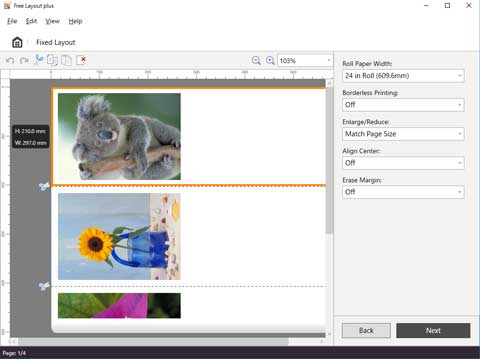
Barra de Menu
Permite selecionar os menus necessários para as operações.

Área principal
Nessa área, você pode dispor as imagens e definir configurações de impressão.
 Nota
Nota
- Clique em
 na área principal para retornar à tela inicial.
na área principal para retornar à tela inicial.
Tela Editar
Defina o layout e a largura do papel em rolo enquanto confere a visualização dos resultados da impressão.
Clicar em Avançar (Next) fecha a edição e o direciona para a tela de configurações de impressão.
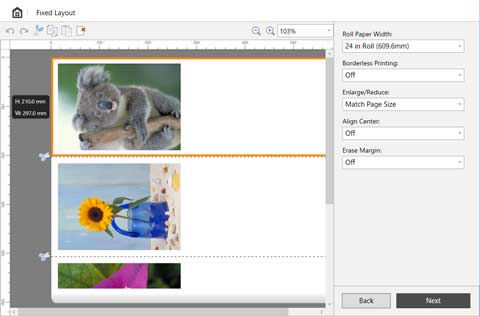
- Barra de Ferramentas
-
Permite selecionar os botões de ferramenta necessários para as principais operações.

 Desfazer (Undo)
Desfazer (Undo)-
Reverte a última edição.
Você também pode executar Desfazer (Undo) no menu Editar (Edit).  Refazer (Redo)
Refazer (Redo)-
Restaura a última edição.
Você também pode executar Refazer (Redo) no menu Editar (Edit).  Recortar (Cut)
Recortar (Cut)-
Corta o objeto selecionado.
Você também pode executar Recortar (Cut) no menu Editar (Edit).  Copiar (Copy)
Copiar (Copy)-
Copia o objeto selecionado.
Você também pode executar Copiar (Copy) no menu Editar (Edit).  Colar (Paste)
Colar (Paste)-
Cola o objeto cortado ou copiado.
Você também pode executar Colar (Paste) no menu Editar (Edit).  Excluir (Delete)
Excluir (Delete)-
Exclui o objeto selecionado.
Você também pode executar Excluir (Delete) no menu Editar (Edit).  (Ampliar/Reduzir Exibição)
(Ampliar/Reduzir Exibição)-
Permite que você altere a relação de dimensionamento na tela de visualização.
- Área de Visualização
-
Mostra uma visualização dos resultados da impressão nas configurações atuais.
Além disso, você pode alterar a ordem na qual os objetos estão alinhados arrastando-os.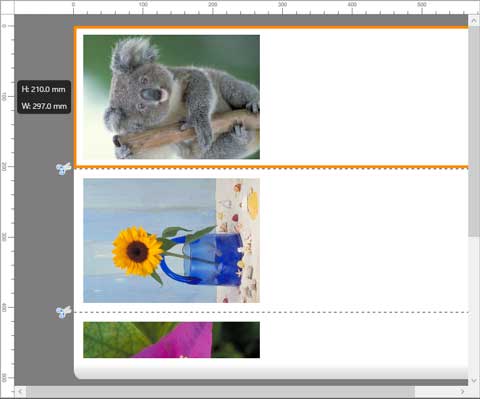
- Área Configurações de edição
-
Defina a largura do papel em rolo e defina as configurações da página selecionada na visualização.
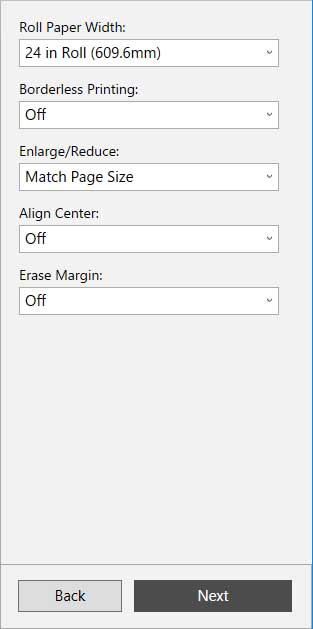
- Larg. papel em rolo (Roll Paper Width)
-
Defina a largura do papel em rolo.
- Impressão sem borda (Borderless Printing)
-
Defina se quer fazer uma impressão sem borda.
Configurar essa opção como Ativada (On) expande a área de impressão para ambas as bordas e para a borda principal do papel. - Ampliar/reduzir (Enlarge/Reduce)
-
Selecione a configuração do tamanho para todos os objetos.
Você pode igualar os lados longos ou curtos com a largura do papel em rolo selecionando Aj. ld curto à larg. pap. rolo (Fit Short Side to Roll Paper Width) ou Aj. ld longo à larg. pap. rolo (Fit Long Side to Roll Paper Width). - Alinhar ao centro (Align Center)
-
Defina o layout de todos os objetos para que fiquem alinhados na horizontal e centralizados no papel em rolo.
- Apagar margem (Erase Margin)
-
Defina se deseja excluir automaticamente a área branca ao redor de todos os objetos e ajustá-los de acordo com a largura da página.
Tela Configurações de impressão
Clique em Avançar (Next) na tela de edição e, em seguida, faça as configurações de impressão.
Depois de configurar os vários itens, clique em Imprimir (Print) para iniciar a impressão.
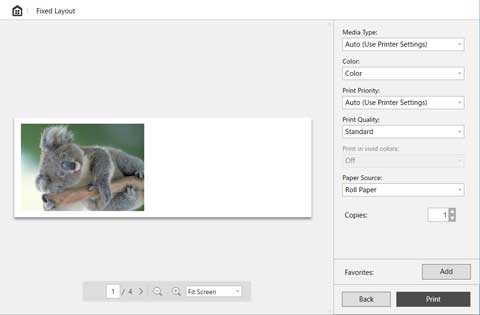
- Área de Visualização
-
Mostra uma visualização dos resultados de impressão para cada página.
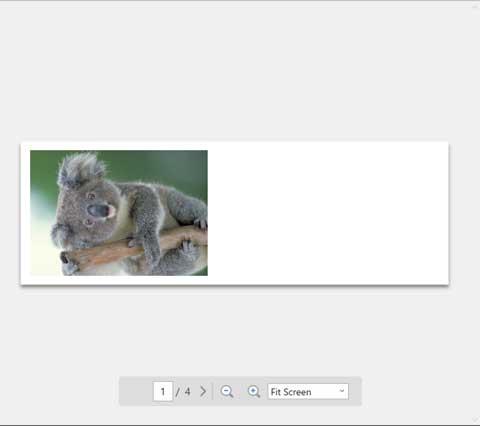
- Área Configurações de impressão
-
Defina a largura do papel em rolo e defina as configurações da página selecionada na visualização.
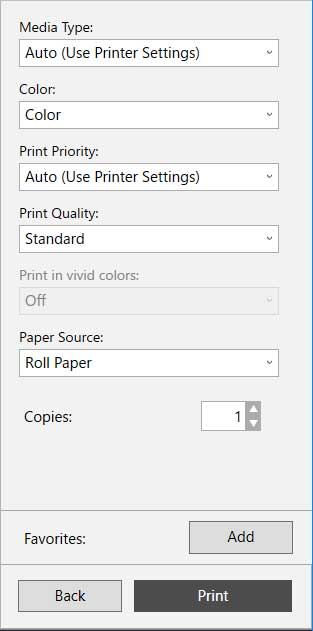
- Tipo de mídia (Media Type)
- Defina o tipo de papel para impressão.
- Cor (Color)
- Define Cor (Color) ou Monocromático (Monochrome) como a cor da impressão.
- Prioridade de impressão (Print Priority)
- Defina os elementos que serão enfatizados especificamente nos resultados da impressão.
- Qualidade de Impressão (Print Quality)
- Selecione a qualidade de impressão adequada aos seus objetivos.
- Imp. em cores vivas (Print in vivid colors)
- Defina se deseja imprimir em cores vivas.
- Origem do papel (Paper Source)
- Defina a origem do fornecimento de papel.
- Cópias (Copies)
- Define o número de cópias a imprimir.
- Favoritos (Favorites)
- Você pode registrar as configurações que estão definidas no momento na tela de edição e na tela de configurações de impressão em Favoritos (Favorites), clicando em Adicionar (Add). Você pode recuperar facilmente as configurações que estão registradas em Favoritos (Favorites) a partir da folha Favoritos (Favorites) na tela inicial.
Barra de Status
Exibe informações, como o número de dados selecionados e o tamanho do papel.

 Nota
Nota
- Você pode usar o menu Exibir (View) para mostrar ou ocultar a barra de status e ferramentas.

